如何删除Win8指定驱动器的还原点 删除Win8指定驱动器的还原点操作方法
发布时间:2017-05-12 11:58:08作者:知识屋
如何删除Win8指定驱动器的还原点 删除Win8指定驱动器的还原点操作方法 还原点相信大家都听过,早期的Windows系统也有还原点,可以随时备份和读取你的还原点,到了Win8也是如此,只要我们系统出现了问题,可以通过某一个还原点让系统恢复到那一时间。不过现在重装系统已经变成一件非常简单的事,因此很多朋友并不需要Win8的那些系统还原点,那么我们该如何删除呢?不会的不懂的朋友可以参考下面的操作方法哦!
1、在桌面找到“计算机”图标,并点击鼠标右键,在弹出菜单中选择“属性”。
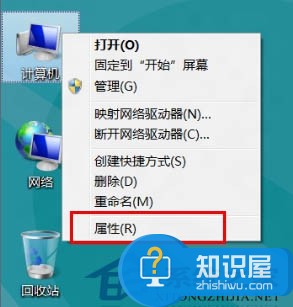
2、在弹出的属性窗口,点击左侧的“系统保护”选项。
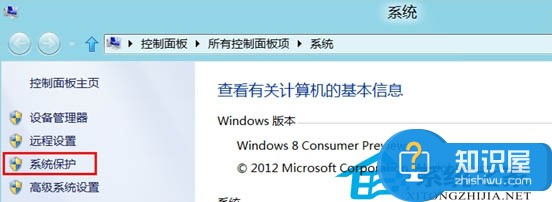
3、接下来继续点击“配置”按钮。
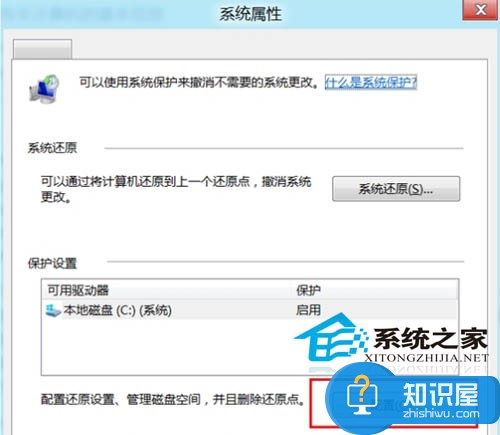
4、确认需要删除条件下,可点击“删除”按钮。

5、提示是否确认删除,点击“继续”按钮即可。
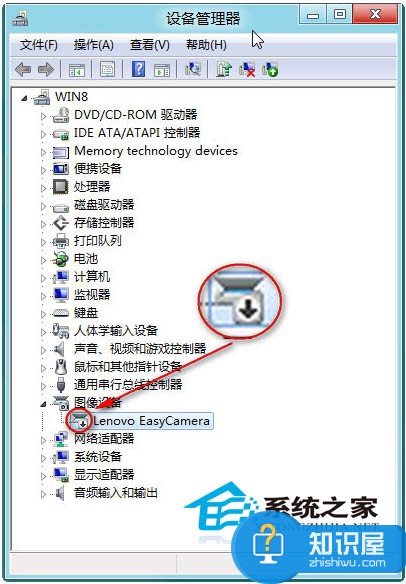
通过以上操作,你就可以删除Win8某一驱动器中的还原点了,除了C盘,其它的盘也都可以删除。当然小编个人是不建议大家删除系统还原点的,毕竟它还是有一定的恢复功能的,除非是非常重大的系统问题我们需要重装,其它小问题我们完全可以用到这些还原点来修复我们的电脑。
知识阅读
-

Rela添加收货地址方法
-

生日管家如何查看谁记了我生日
-

Win7系统Softmanager进程无法终止怎么办 电脑中Softmanager无法关闭解决方法
-
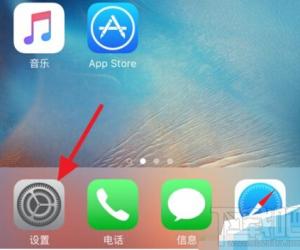
iphone手机中Wallet下找不到Apple Pay 苹果Wallet下没有Apple Pay怎么办
-

win8.1升级win10出现蓝屏重启怎么办 Win8.1系统升级Win10系统遇到蓝屏解决方法
-
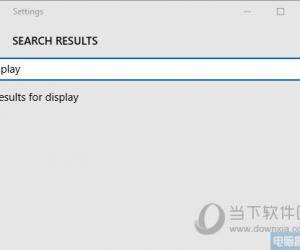
win10系统搜索功能不能使用解决方法 Win10设置应用搜索功能失效怎么办
-
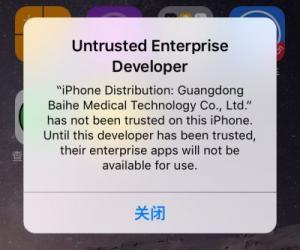
苹果手机爱思助手打不开了怎么办 为什么iPhone打开爱思助手不能用
-

魅族MX4如何开启4g网络?
-
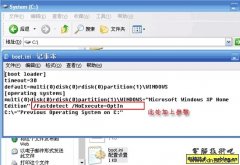
XP中如何修改开机画面
-
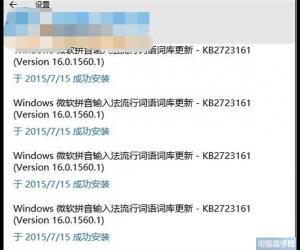
Win10系统不断重复安装更新的解决方法 win10出现一直重复安装的更新
软件推荐
更多 >-
1
 一寸照片的尺寸是多少像素?一寸照片规格排版教程
一寸照片的尺寸是多少像素?一寸照片规格排版教程2016-05-30
-
2
新浪秒拍视频怎么下载?秒拍视频下载的方法教程
-
3
监控怎么安装?网络监控摄像头安装图文教程
-
4
电脑待机时间怎么设置 电脑没多久就进入待机状态
-
5
农行网银K宝密码忘了怎么办?农行网银K宝密码忘了的解决方法
-
6
手机淘宝怎么修改评价 手机淘宝修改评价方法
-
7
支付宝钱包、微信和手机QQ红包怎么用?为手机充话费、淘宝购物、买电影票
-
8
不认识的字怎么查,教你怎样查不认识的字
-
9
如何用QQ音乐下载歌到内存卡里面
-
10
2015年度哪款浏览器好用? 2015年上半年浏览器评测排行榜!








































